Hvis du vil indsætte et logo (eller objekt) i et eksisterende billede i Luminar NEO, skal du:
- Indlæse det billede, som du vil indsætte logoet i.
- Klikke på fanen Rediger
- Klikke på + i skærmens øverste venstre hjørne for at lave et nyt lag til logoet.
- Nu åbnes en fil-browser, hvori du vælger filen med dit logo (eller hvilket som helst andet objekt, som du vil indsætte).
- Der er tilsyneladende ikke sket noget; men hvis du klikker på logo-laget i skærmbilledet øverst til venstre vises logolaget.
- Du kan nu trække i logoets hjørner for at få den rigtige størrelse på logoet.
- Når den rigtige størrelse er fundet kan du trække logoet til den ønskede placering.
- For at bestemme opaciteten (gennemsigtigheden) af det indsatte, skal du se under Lagegenskaber til højre i skærmbilledet.
Vejledning i billeder:
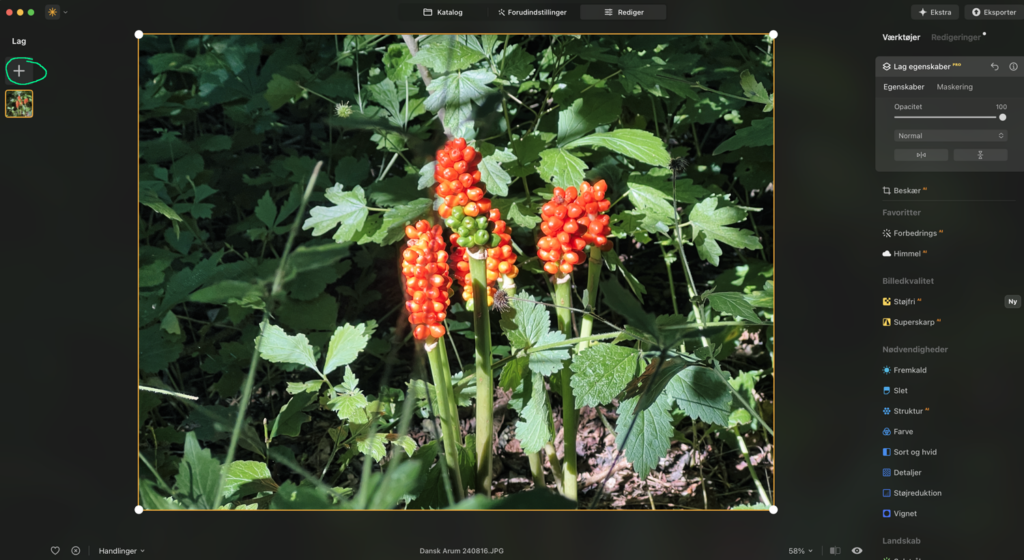
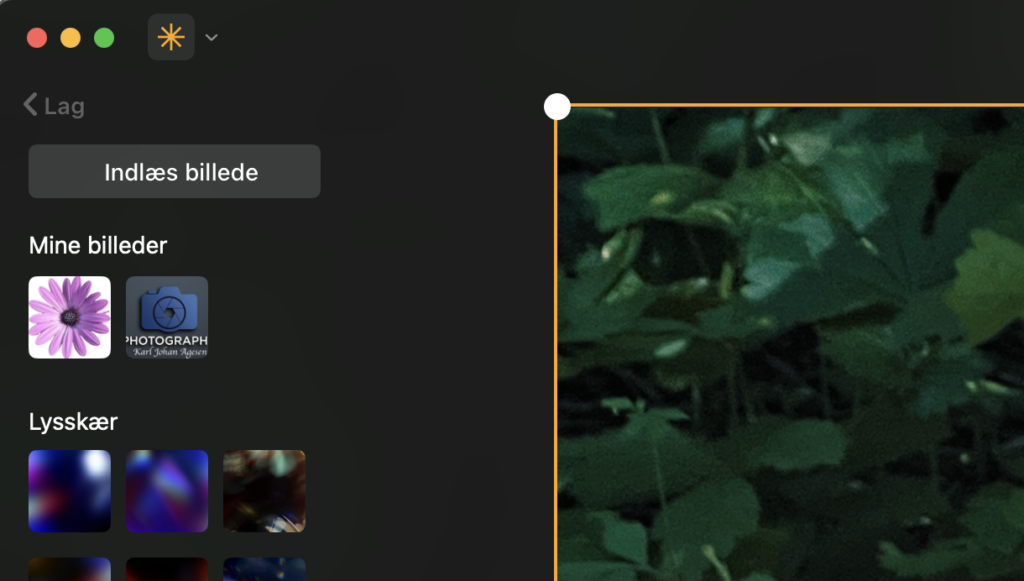
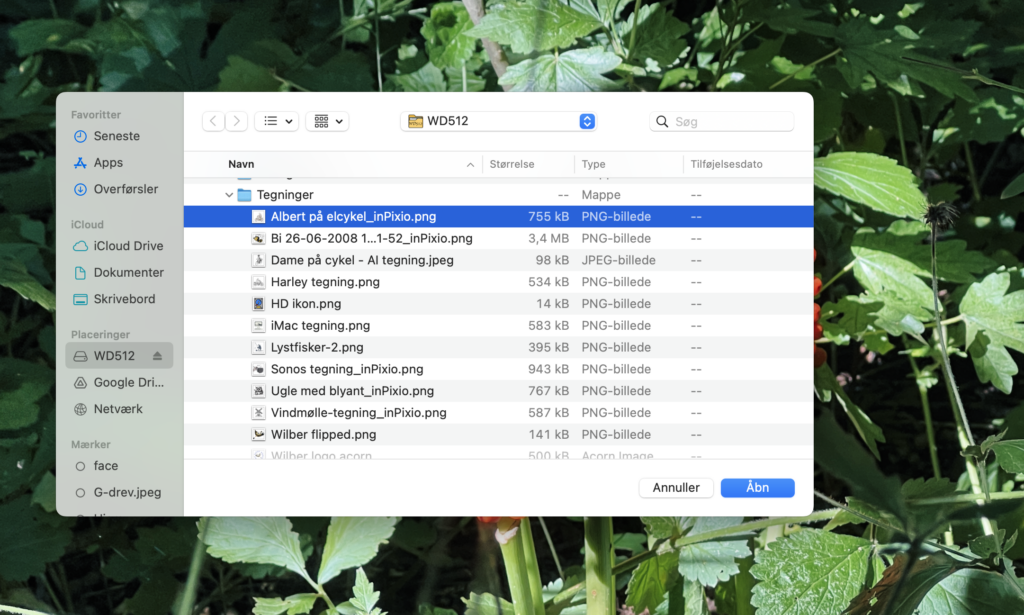

Her er en engelsksproget video, som er grundlag for denne video.
